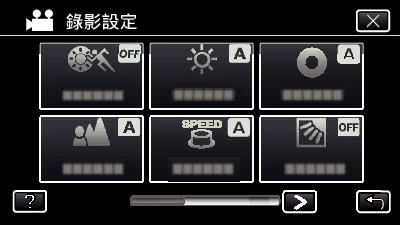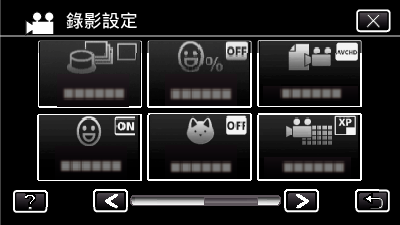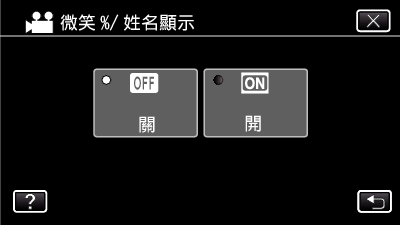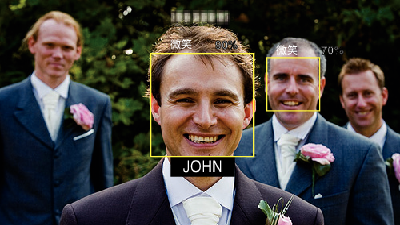“微笑%/姓名顯示” 讓您設定偵測到臉部時顯示的項目。
-

- 錄影
- 登錄人臉個人鑑別資訊
-
設定微笑%/姓名顯示
設定微笑%/姓名顯示
只有在 “觸碰優先AE/AF” 設為 “臉部追蹤” 時才會顯示本項。
註
攝影機能偵測多至 16 張臉。 只有畫面上 3 張最大的臉才會顯示笑容程度。
依拍攝環境而定,可能無法偵測到某些臉部。
您可以在拍攝前登錄個人認證資料,例如人物的臉部、名稱及優先程度。
最多會根據優先程度顯示 3 個已登錄的名稱。
啟動示範模式時 “微笑%/姓名顯示”被設為 “開”。

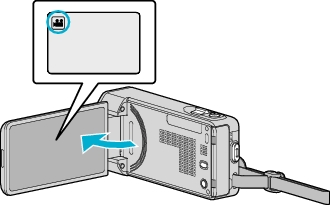
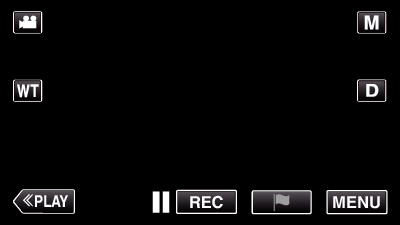

 。
。